WPS word文档转换成txt的方法
时间:2024-02-16 11:24:25作者:极光下载站人气:350
在wps word文档中可以将文件资料、课件内容等进行汇总和整理,在整理的过程中进行文字的排版、录入以及设计等,而完成文字内容的设置之后,可以将我们的文档转换成自己需要的文档格式进行保存,比如有些时候我们需要将编辑好的文档转换成txt文件格式,那么就可以通过进入到另存为的窗口中,将文件类型进行更改成TXT格式就好了,十分的简单且好操作,下方是关于如何使用WPS word文档转换成txt的具体操作方法,如果你需要的情况下可以看看方法教程,希望对大家有所帮助。
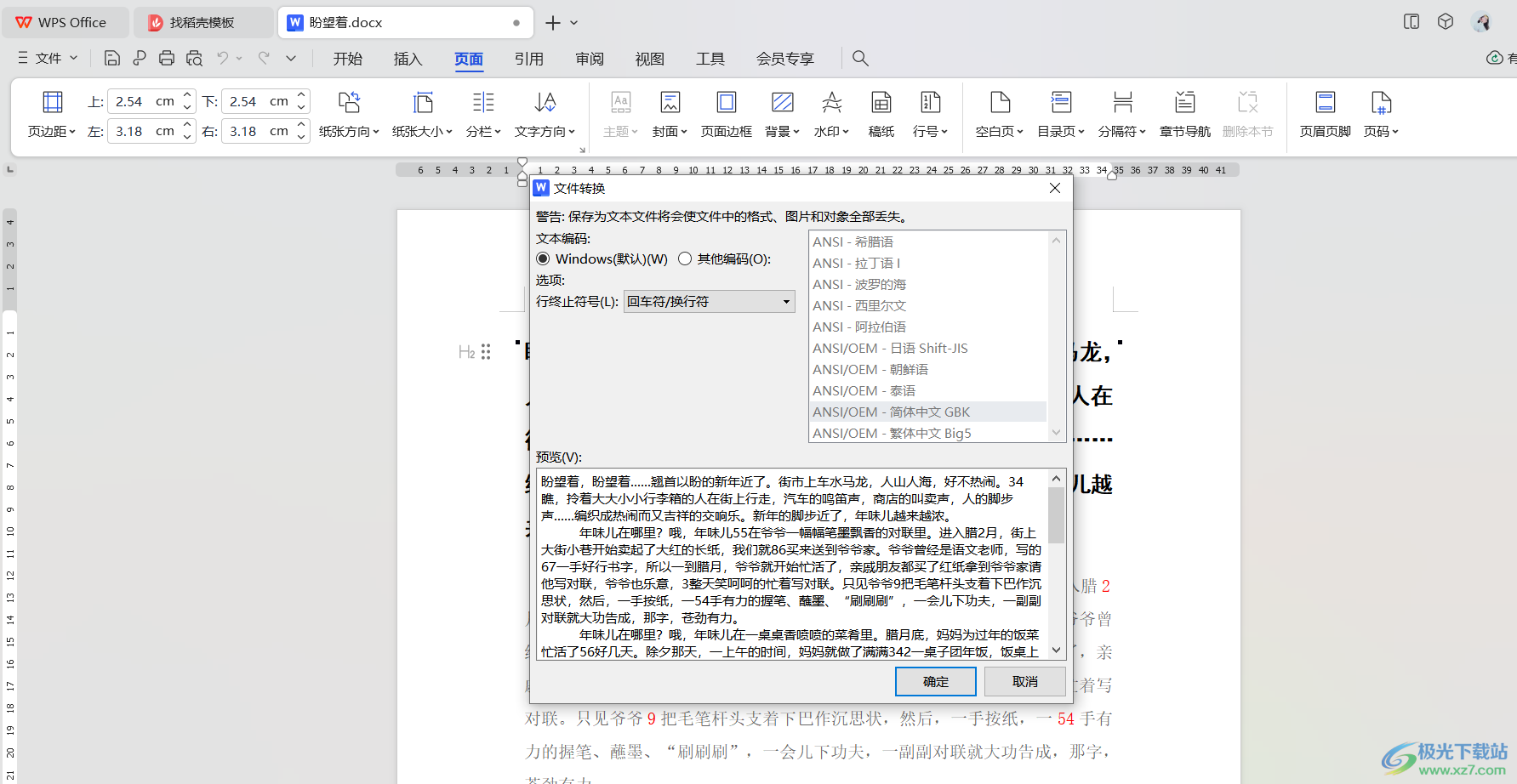
方法步骤
1.首先,我们需要在WPS中打开word文档,如图所示。
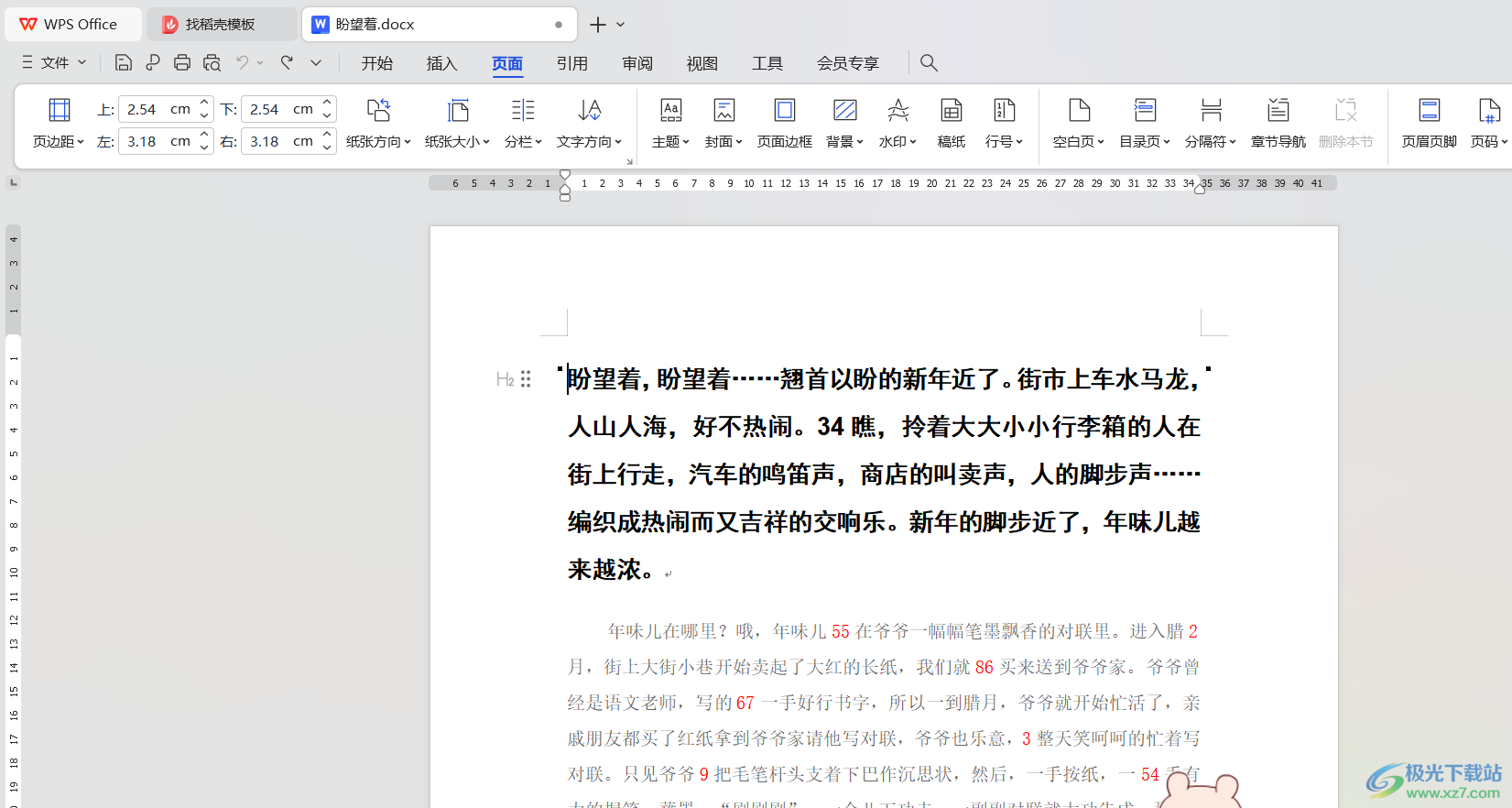
2.随后,我们点击左侧上方的【文件】选项,将文件的子选项展开。
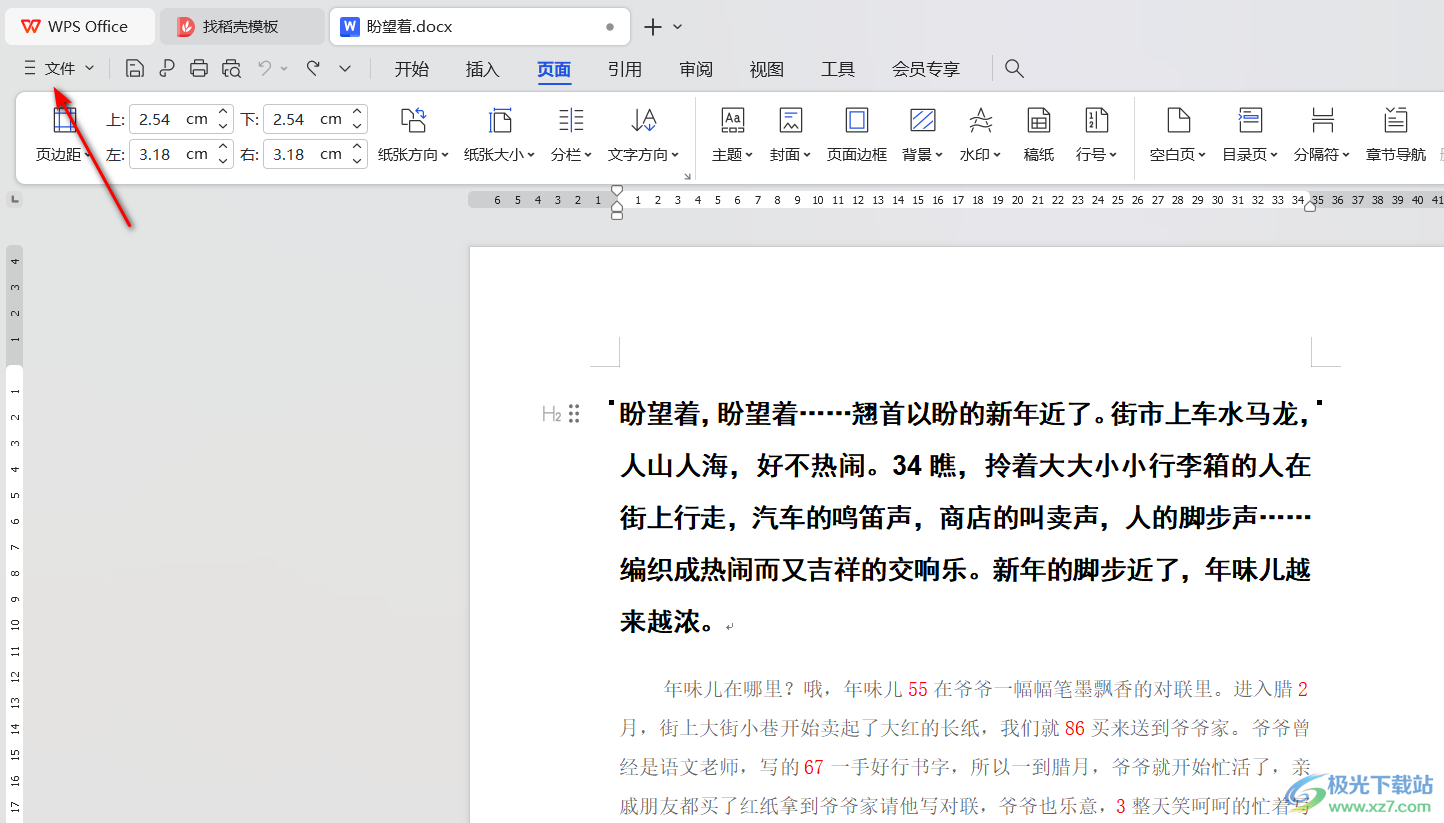
3.将子选项打开之后,再将【另存为】选项点击打开,选择旁边打开的【其他格式】选项,如图所示。
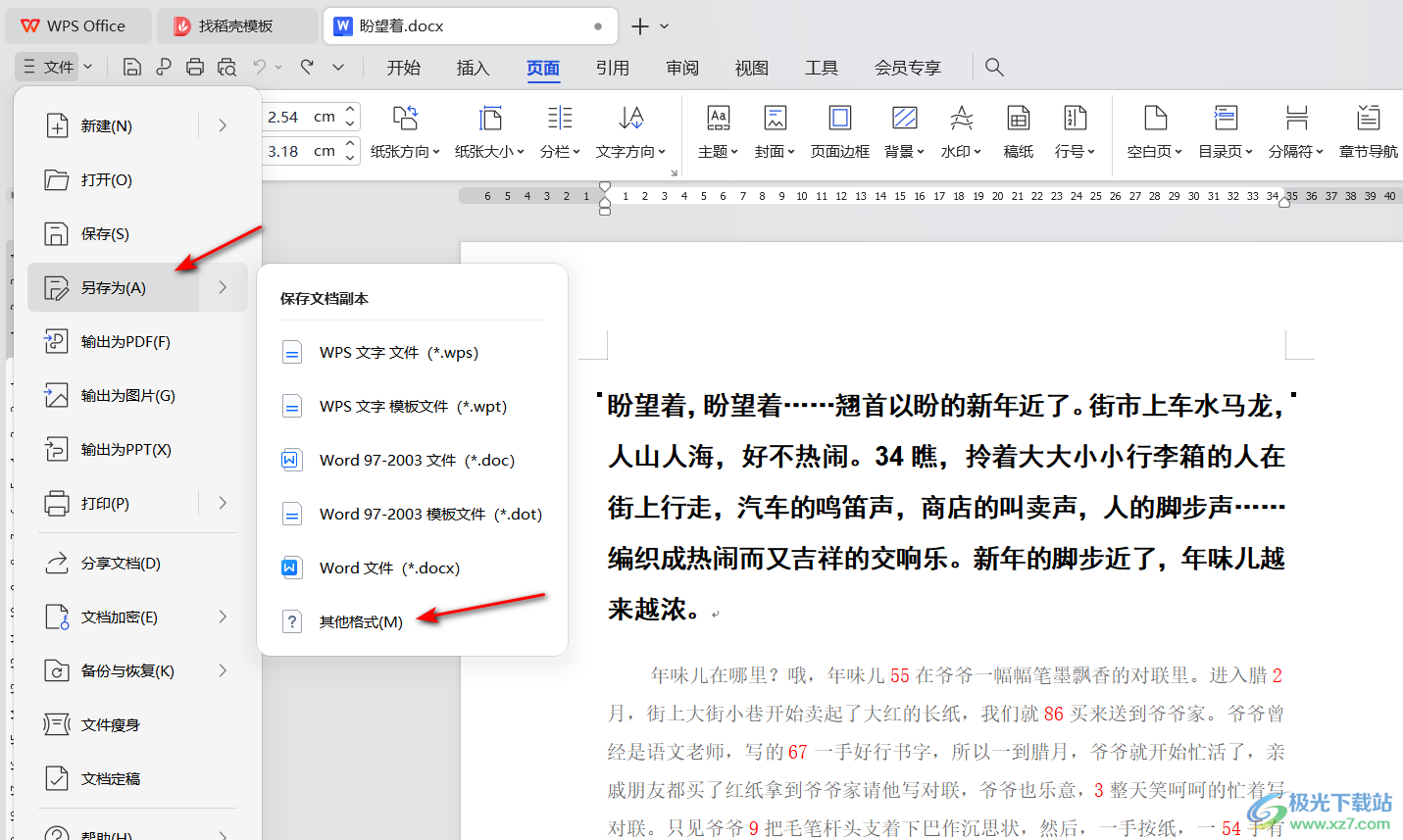
4.随后即可打开一个另存为窗口,我们将其中的文件格式类型单击打开,即可在打开的列表选项中找到TXT格式进行保存。
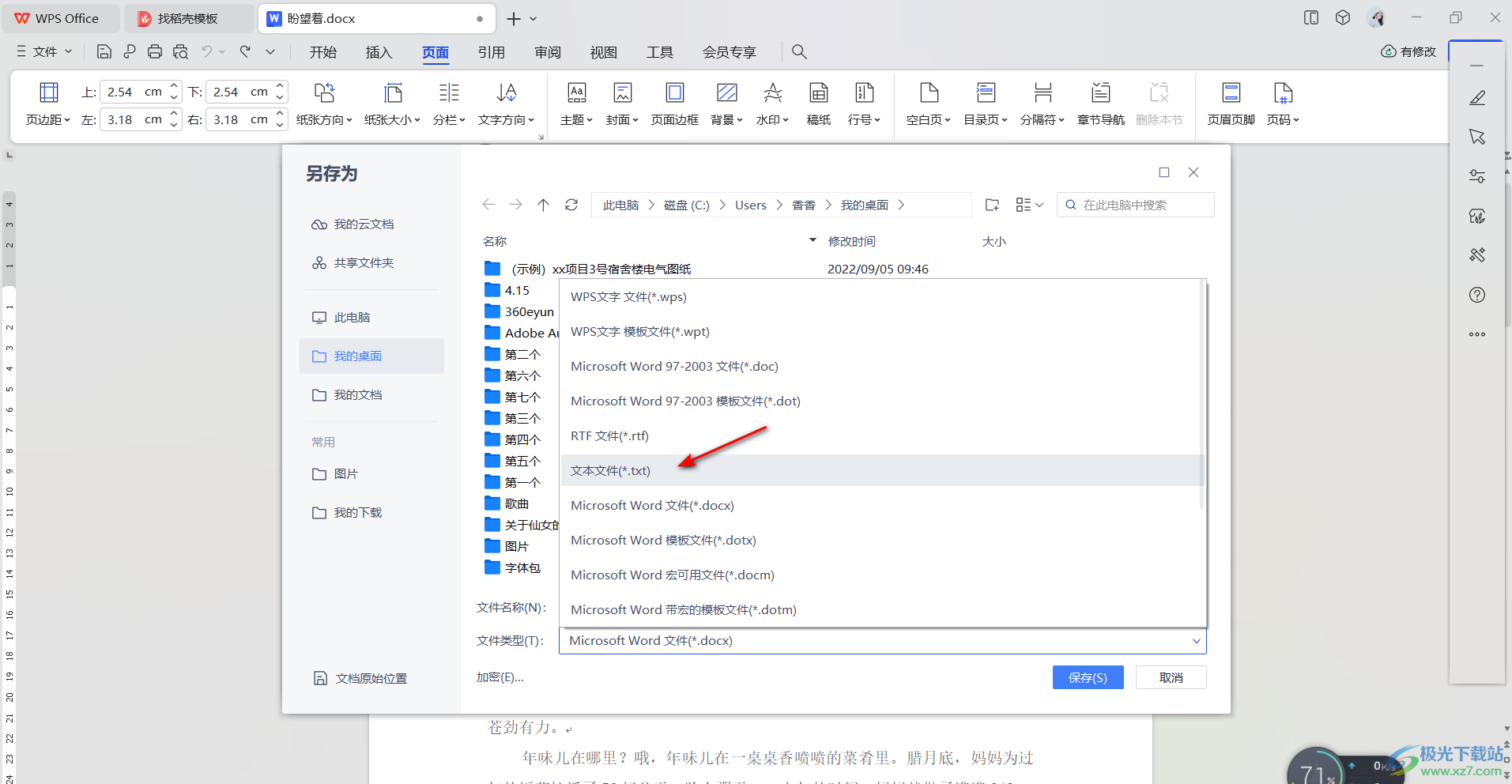
5.随后,会弹出一个文件转换的窗口,你可以预览一下转换后的效果,完成之后即可大家确定按钮就可以了,如图所示。
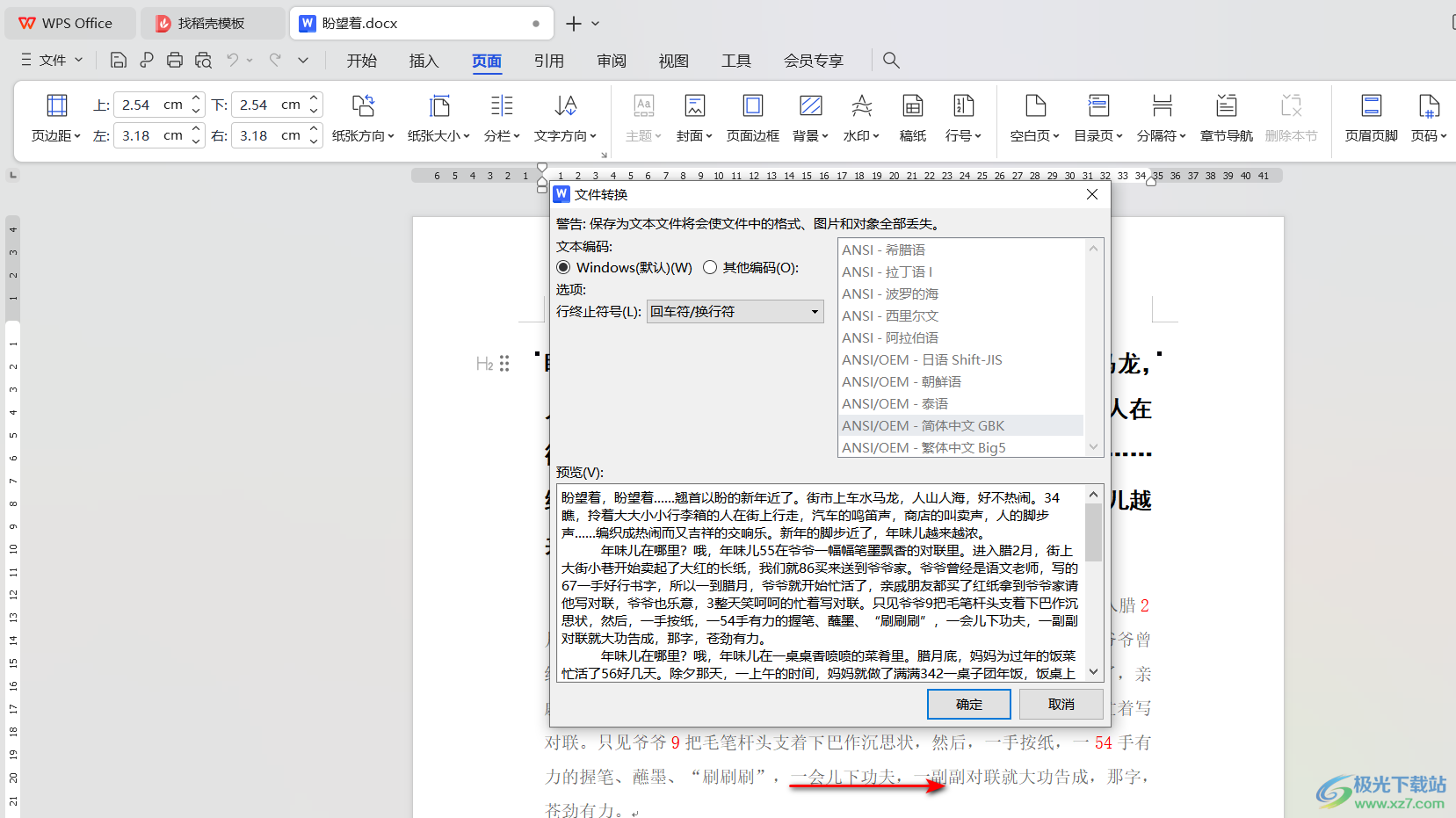
以上就是关于如何使用WPS word文档转换成TXT格式的具体操作方法,我们在使用WPS的过程中,你可以将自己编辑好的Word文档转换成PPT、excel或者是TXT文件格式等,转换的方法教程都是很简单的,感兴趣的话可以操作试试。

大小:240.07 MB版本:v12.1.0.18608环境:WinAll, WinXP, Win7, Win10
- 进入下载
相关推荐
相关下载
热门阅览
- 1百度网盘分享密码暴力破解方法,怎么破解百度网盘加密链接
- 2keyshot6破解安装步骤-keyshot6破解安装教程
- 3apktool手机版使用教程-apktool使用方法
- 4mac版steam怎么设置中文 steam mac版设置中文教程
- 5抖音推荐怎么设置页面?抖音推荐界面重新设置教程
- 6电脑怎么开启VT 如何开启VT的详细教程!
- 7掌上英雄联盟怎么注销账号?掌上英雄联盟怎么退出登录
- 8rar文件怎么打开?如何打开rar格式文件
- 9掌上wegame怎么查别人战绩?掌上wegame怎么看别人英雄联盟战绩
- 10qq邮箱格式怎么写?qq邮箱格式是什么样的以及注册英文邮箱的方法
- 11怎么安装会声会影x7?会声会影x7安装教程
- 12Word文档中轻松实现两行对齐?word文档两行文字怎么对齐?
网友评论